Giám sát thi
GIÁM SÁT THOÁT MÀN HÌNH
Khi tính năng này được kích hoạt thành công, Giáo viên có thể quan sát được lịch sử thao tác của học sinh trong quá trình làm bài, bao gồm:
– Thời điểm học sinh thoát màn hình hoặc chuyển tab
– Thông tin thiết bị đăng nhập, thời gian truy cập đề của học sinh
** Điều kiện để tính năng giám sát hoạt động hoạt động đầy đủ:
Giáo viên phải bật đồng thời 2 cấu hình:
– Chỉ được thi trên App
– Giám sát thoát màn hình
(Trong phần Cài đặt bài làm online)
GV có thể xem phần này bằng cách ấn vào nút “Nhật ký hoạt động”
Lưu ý:
Nếu học sinh làm bài trên trình duyệt web (không dùng App), hệ thống không thể đảm bảo thống kê chính xác số lần chuyển tab hoặc thoát màn hình do giới hạn bảo mật của trình duyệt như Chrome, Safari…
Để giám sát hiệu quả hơn, Azota khuyến nghị Thầy/Cô yêu cầu học sinh làm bài trên App khi cần bật tính năng giám sát nghiêm ngặt.
** Hướng dẫn cài đặt “Giám sát thoát màn hình”
- Bước 1: Tại “Màn hình chính”, chọn mục “Đề thi”. Đi tới đề thi cần cài đặt, chọn “Cài đặt”

- Bước 2: Tại màn Cấu hình chọn “Cấu hình nâng cao”
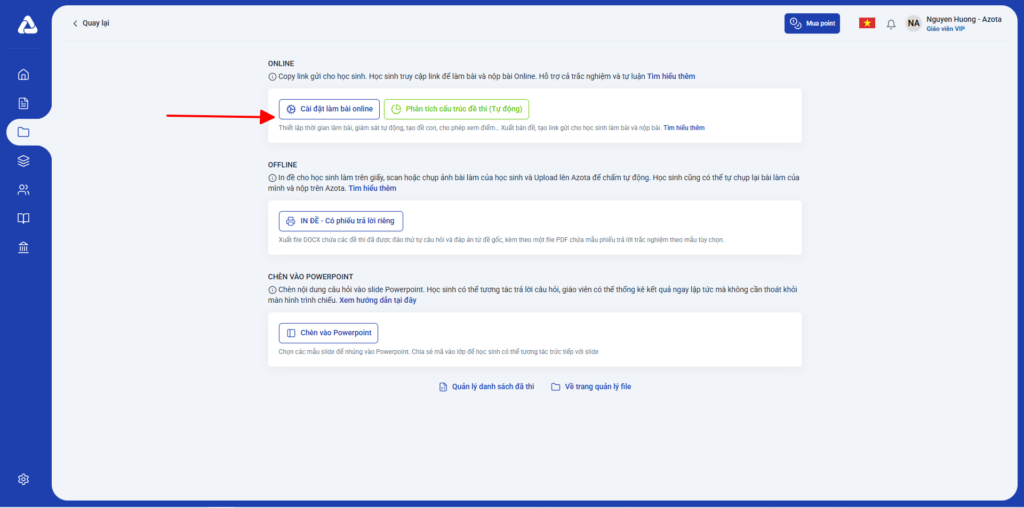
- Bước 3: Tìm đến mục “Giám sát tự động”, tick vào ô “Giám sát thoát màn hình”
GIÁM SÁT NÂNG CAO (đang bảo trì)
Khi giáo viên bật “Giám sát nâng cao”, hệ thống sẽ ghi âm + ghi hình toàn bộ quá trình làm bài của học sinh trong khi thi.
Sau khi thi xong, hệ thống cũng lưu lại các dữ liệu giám sát như: ảnh chụp màn hình, trạng thái cấp quyền truy cập camera – micro, bản ghi âm, số lần cảnh báo vi phạm…
Lưu ý: Tính năng Giám sát nâng cao chỉ hoạt động khi thí sinh cấp quyền truy cập camera, micro và chia sẻ màn hình thành công
** Hướng dẫn cài đặt “Giám sát nâng cao”
- Bước 1: Tại “Màn hình chính”, chọn mục “Đề thi”.Đi tới đề thi cần cài đặt, chọn “Cài đặt”
- Bước 2: Tại màn Cấu hình chọn “Cấu hình nâng cao”
- Bước 3: Tìm đến mục “Giám sát tự động”, tick vào ô “Giám sát nâng cao”
